Як налаштувати Wi-Fi принтер
Зміст:
- Підключаємося через WPS
- Використовуємо пароль SSID
- Підключаємося без використання пароля
- Використовуємо комп'ютер
Безпровідні технології сьогодні неймовірно популярні, тож виробники електронного обладнання обов'язково враховують цей нюанс. Так, практично всі сучасні принтери оснащені модулем Wi-Fi, і це дуже зручно, адже для підключення пристрою до ПК або мобільних гаджетів більше не потрібно використовувати дроти. До того ж налаштувати та підключити принтер через Wi-Fi дуже легко, і в цій статті ми поговоримо про те, як зробити це без зайвого клопоту.
Спосіб перший — підключаємося через WPS
Цей метод підійде лише в тому випадку, якщо і принтер, і роутер підтримують технологію WPS (Wifi Protected Setup). Якщо це так, виконайте такі дії:
- Користуючись навігаційними клавішами в меню принтера, увійдіть до розділу бездротового підключення;
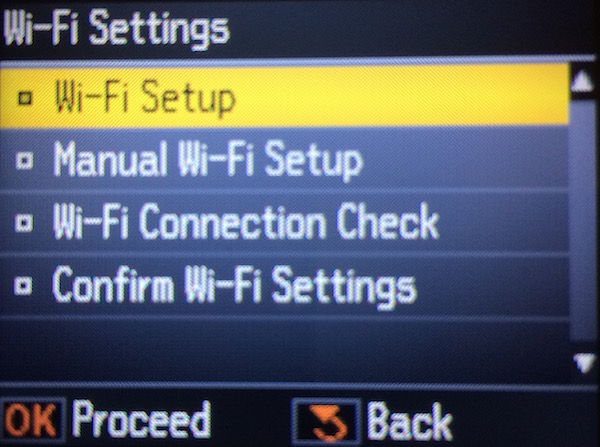
- виберіть як метод з'єднання WPS;
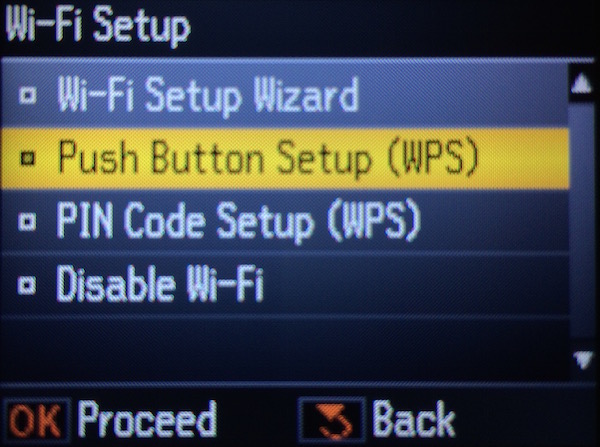
- натисніть і утримуйте кнопку WPS на роутері, доки не замигає індикатор;
- натисніть та утримуйте клавішу «ОК» на принтері, доки він не повідомить, що підключення було виконано успішно.
Спосіб другий — використовуємо пароль SSID
Досить простий спосіб підключитися до Wi-Fi, але він спрацьовує тільки в одному випадку — якщо принтер оснащений РК-екраном. Отже, вам потрібно:
- увійти до налаштувань пристрою;
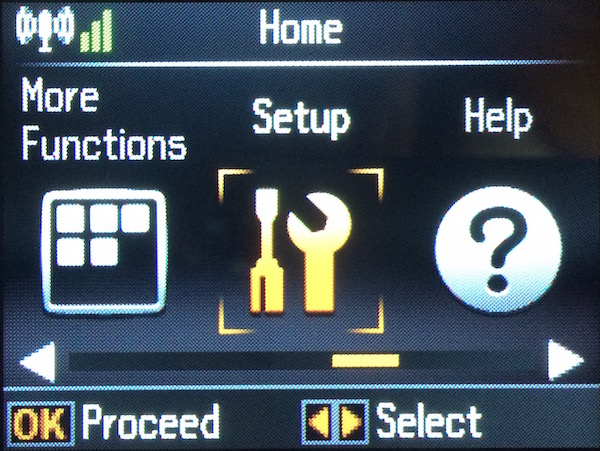
- вибрати пункт «Налаштування Wi-Fi»;
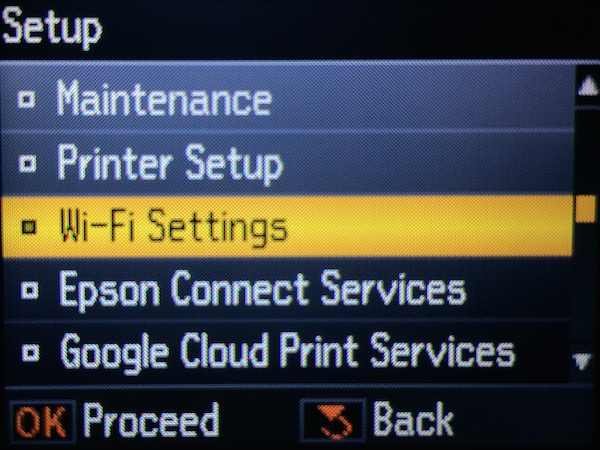
- ззайти в меню «Установка Wi-Fi з'єднання »;
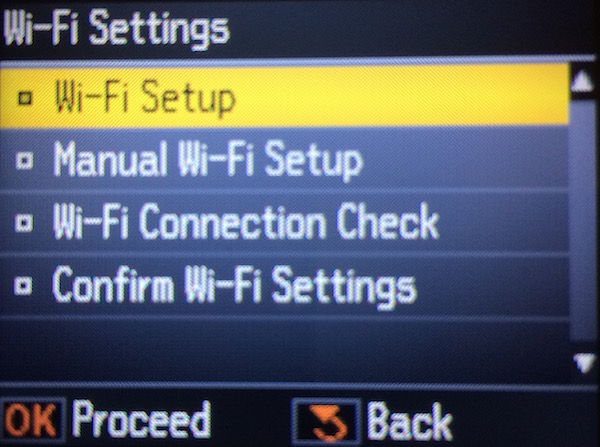
- перейти до підпункту «Майстер установки бездротової мережі»;
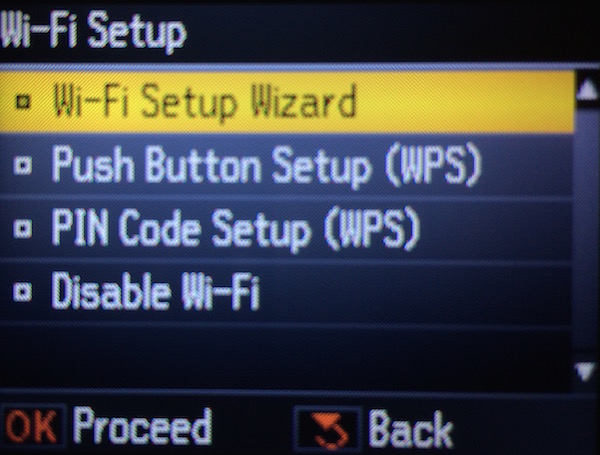
- знайти свою мережу в списку, що відобразився;
- ввести пароль SSID (обов'язково враховуйте регістр!).
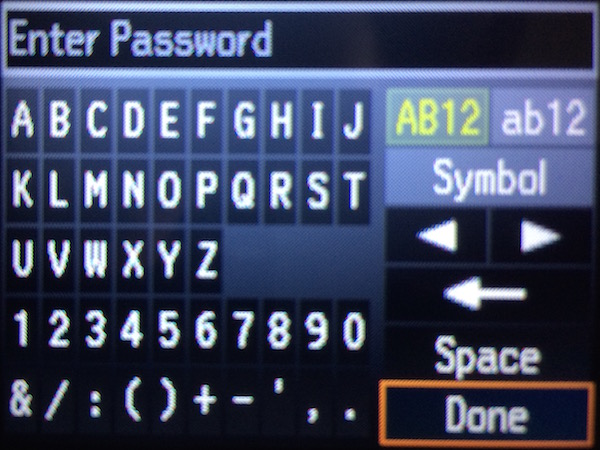
- Якщо всі дії будуть виконані правильно, піктограма Wi-Fi на принтері світиться зеленим. Наші вітання! Ви самостійно підключили Wi-Fi, використовуючи пароль SSID.
Спосіб третій — підключаємось без використання пароля
Якщо у вас принтер без РК-дисплея, можна обійтися і без введення коду SSID. Для цього:
- натисніть на панелі керування кнопку Wi-Fi — індикатор блимає. Це означає, що принтер намагається підключитися до бездротової мережі;
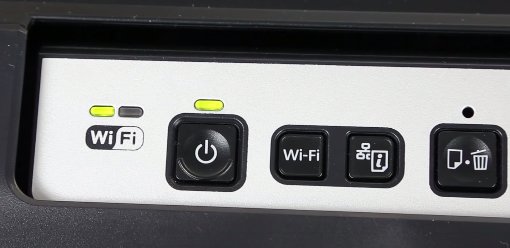
- далі необхідно знайти і натиснути на роутері кнопку WPS, тим самим ви погоджуєтеся на підключення апарата;

- після цього лампочка на панелі керування принтера загориться зеленим.
Спосіб четвертий — використовуємо комп'ютер
У налаштуваннях персонального комп'ютера або ноутбука відкриваємо папку «Мережеве оточення», потім послідовно переходимо в пункти «Властивості» и «Мережеве з'єднання».У віконці, що відкрилося, переходимо в підпункт «Локальна мережа», а потім - «Властивості мережного адаптера». Після цього знаходимо вкладку «Загальні» і вибираємо протокол TCP/IP, після чого у вікні «Властивості» потрібно вказати «Використовувати IP-адресу» - тут необхідно ввести IP-адресу обладнання (його можна знайти в інструкції, що додається до друкувального пристрою).
Як бачите, підключити принтер через Wi-Fi не так вже й складно. Просто дотримуйтесь наших інструкцій і у вас все неодмінно вийде.


